Como fazer upload de pastas no OneDrive
Por Matheus Bigogno Costa | Editado por Bruno Salutes | 20 de Janeiro de 2021 às 14h45
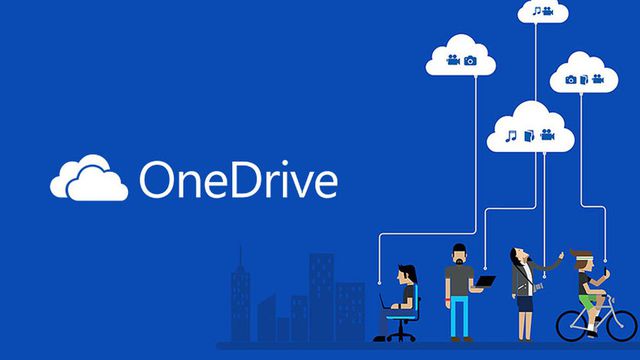
OneDrive, também conhecido antigamente como SkyDrive, é o serviço de armazenamento em nuvem desenvolvido pela Microsoft no qual é permitido hospedar e compartilhar vários tipos de arquivos e documentos do Office (Microsoft 365).
Além disso, a plataforma também permite que você faça o upload de pastas inteiras diretamente na versão online, ou através da pasta sincronizada do OneDrive no Windows 10. Confira abaixo o passo a passo!
Como fazer upload de pastas no OneDrive
Passo 1: acesse o OneDrive através do navegador e arraste as pastas do arquivo direto para a página. Desta maneira, o upload será iniciado automaticamente.
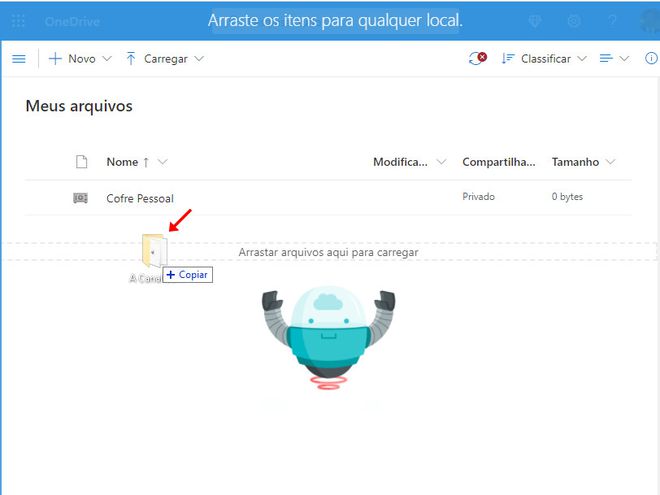
Passo 2: caso prefira, clique em “Carregar” no canto superior e selecione o item “Pasta”.
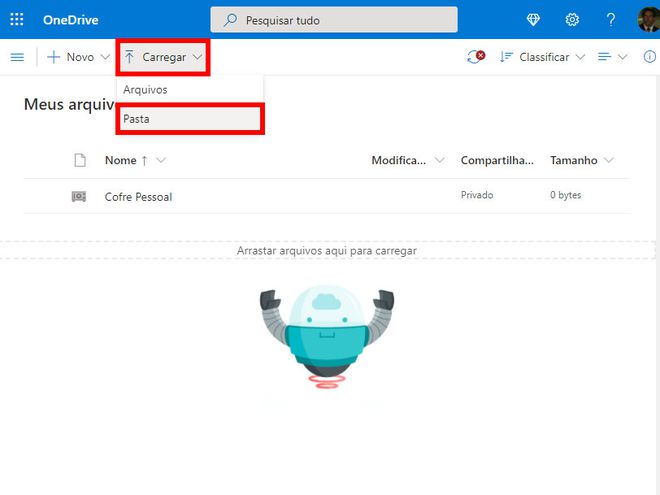
Passo 3: localize a pasta que você quer carregar e clique em “Fazer upload”.
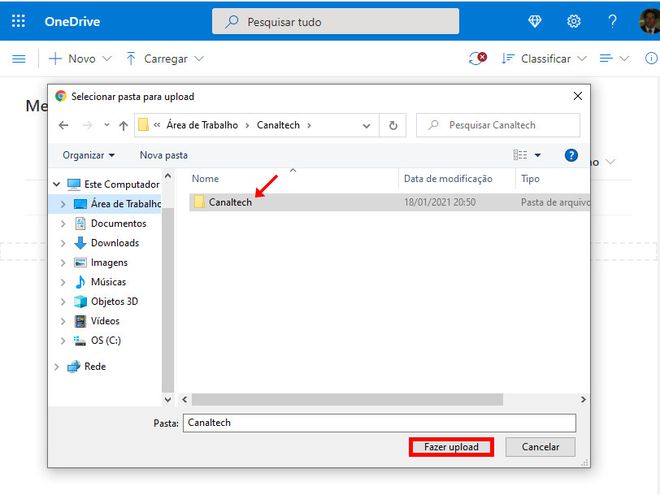
Passo 4: feito isso, a pasta ficará disponível na aba “Meus arquivos” do OneDrive e você poderá acessar todo o seu conteúdo.

Como fazer upload de pastas no OneDrive no Windows 10
Se você possui o OneDrive sincronizado com o seu PC, pode fazer o upload de pastas diretamente na pasta da plataforma.
Passo 1: abra o menu “Iniciar” e localize o OneDrive na lista de programas.
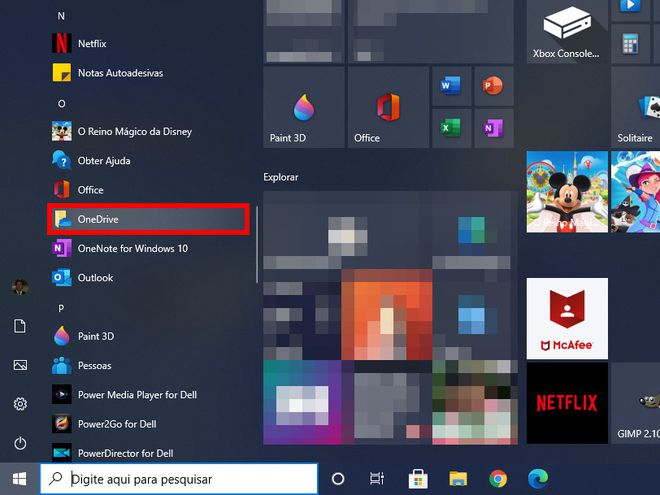
Passo 2: também é possível acessar o OneDrive na lista de pastas do “Explorador de Arquivos”. Com a plataforma aberta, crie novas pastas ou arraste-as para ela e a sincronização será realizada automaticamente.
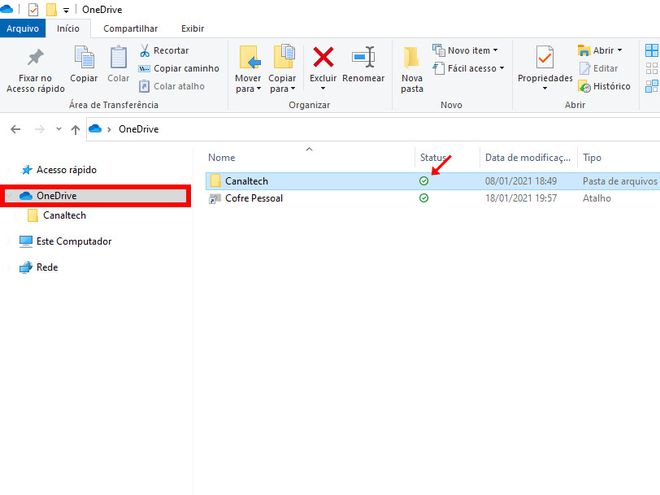
Pronto! Agora você pode fazer upload das suas pastas no OneDrive.